विंडोज ऑपरेटिंग सिस्टम के उपयोगकर्ता को इंटरनेट साइट की उपलब्धता की जांच करने की आवश्यकता हो सकती है। इसे करने बहुत सारे तरीके हैं। एक सामान्य अर्थ में, "पिंग" (इंग्लिश पिंग) नेटवर्क नोड्स के बीच एक प्रोग्राम किया गया नेटवर्क इंटरैक्शन है, जिसमें सर्विस नेटवर्क पैकेट की एक श्रृंखला भेजना शामिल है, जिसमें रिमोट नोड आमतौर पर प्रतिक्रिया-प्रतिक्रिया देता है, जब तक कि यह इसके पक्ष से निषिद्ध न हो।
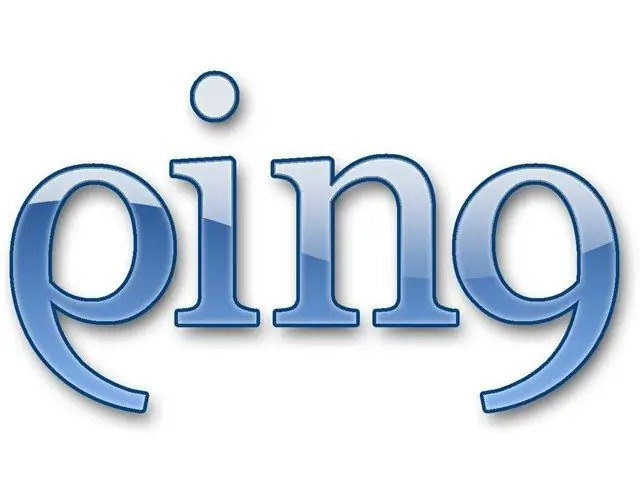
ज़रूरी
- विंडोज परिवार का स्थापित ऑपरेटिंग सिस्टम;
- इंटरनेट कनेक्शन;
- स्थापित ब्राउज़र।
निर्देश
चरण 1
इंटरनेट से नियमित रूप से एक कनेक्शन स्थापित करें, क्योंकि यह आपके ऑपरेटिंग सिस्टम की सेटिंग्स द्वारा प्रदान किया जाता है।
चरण 2
"प्रारंभ" पर बायाँ-क्लिक करें या कीबोर्ड पर संबंधित कुंजी दबाएं। मेनू आइटम "रन" चुनें। आप कीबोर्ड शॉर्टकट विन-आर दबाकर इसे आसान बना सकते हैं। "रन प्रोग्राम" विंडो खुल जाएगी। सुनिश्चित करें कि इनपुट भाषा अंग्रेजी है। निम्न कमांड दर्ज करें, और फिर एंटर दबाएं या बाएं माउस बटन के साथ "ओके" पर क्लिक करें:
सीएमडी / के पिंग www.ru इस उदाहरण में, होस्ट (नेटवर्क नोड) के लिए परीक्षण पैकेट भेजने के लिए ऑपरेटिंग सिस्टम के कमांड प्रोसेसर के माध्यम से ping.exe उपयोगिता शुरू की जाएगी। www.ru और समय विशेषताओं के विश्लेषण के साथ इसकी प्रतिक्रिया की प्रतीक्षा कर रहा है। यदि नोड प्रतिक्रिया करता है, तो चार प्रतिक्रियाएं प्राप्त होंगी
चरण 3
परिणामों की समीक्षा करने के बाद, शेल विंडो को बंद करें या शेल विंडो में EXIT टाइप करें और एंटर दबाएं।
चरण 4
आइए विचार करें कि इंटरनेट संसाधनों का उपयोग करके पिंग कैसे करें। ब्राउज़र प्रारंभ करें और पता इनपुट लाइन प्रकार मे
चरण 5
प्रवेश करना www.ru "अनुरोध" बटन के ऊपर इनपुट फ़ील्ड में और इसे क्लिक करें। परीक्षण पूरा होने पर, इस नोड की विस्तृत रिपोर्ट प्रदान की जाएगी
चरण 6
यदि आप पते पर जाते हैं तो अधिक "रंगीन" सेवा का उपयोग किया जा सकता ह
आपके सामने एक इंटरफ़ेस प्रदर्शित होगा, जो हरे तीर के साथ आपकी भौगोलिक स्थिति को इंगित करता है, और यदि आप उस पर होवर करते हैं, तो विवरण की सूचना दी जाएगी।
चरण 7
छोटे सफेद वृत्त प्रस्तावित परीक्षण नोड्स को दर्शाते हैं। बारी-बारी से उनके ऊपर पॉइंटर ले जाएँ और बाएँ माउस बटन पर क्लिक करके आवश्यक का चयन करें। मानचित्र को स्थानांतरित करने के लिए, किसी भी स्थान पर बाईं माउस बटन दबाकर इसे ठीक करें, जो नीले रंग में इंगित किया गया है। ये नोड्स के बाहर के क्षेत्र हैं। एक बार चुने जाने के बाद, चयनित नोड के लिए पिंग मान इंटरफ़ेस के ऊपरी बाएँ कोने में प्रदर्शित होगा।
चरण 8
यदि आप अन्य सेवाओं को चुनना चाहते हैं, तो पते पर जाए
यह पृष्ठ इंटरनेट पिंग सेवा लिंक की एक विस्तृत सूची प्रदान करेगा।







